Rumah >Tutorial perisian >Perisian Pejabat >Bagaimana untuk menyimpan PPT dalam 'mod baca sahaja'? 3 kaedah disyorkan!
Bagaimana untuk menyimpan PPT dalam 'mod baca sahaja'? 3 kaedah disyorkan!
- WBOYWBOYWBOYWBOYWBOYWBOYWBOYWBOYWBOYWBOYWBOYWBOYWBasal
- 2024-06-19 18:32:401337semak imbas
Apabila membuat pembentangan PPT, kadangkala kita perlu menetapkan fail kepada mod baca sahaja untuk menghalang orang lain daripada mengedit. Kaedah ini boleh melindungi kandungan PPT daripada diganggu dan memudahkan orang lain melihatnya. Editor akan berkongsi 3 kaedah di bawah, mari kita lihat!
Kaedah 1: Tandakan sebagai muktamad
Kaedah penandaan sebagai muktamad adalah mudah dan cepat, sesuai untuk menetapkan mod baca sahaja dokumen dengan cepat.
Mula-mula, buka fail PPT yang perlu ditetapkan kepada mod baca sahaja, klik tab [Fail] di sudut kiri atas, dan kemudian klik [Maklumat] - [Lindungi Persembahan] - [Tandakan sebagai Akhir] dalam [ menu Fail] Sistem kemudiannya akan menggesa anda untuk mengesahkan operasi ini. Klik [Sahkan] dan simpan PPT untuk melengkapkan tetapan.
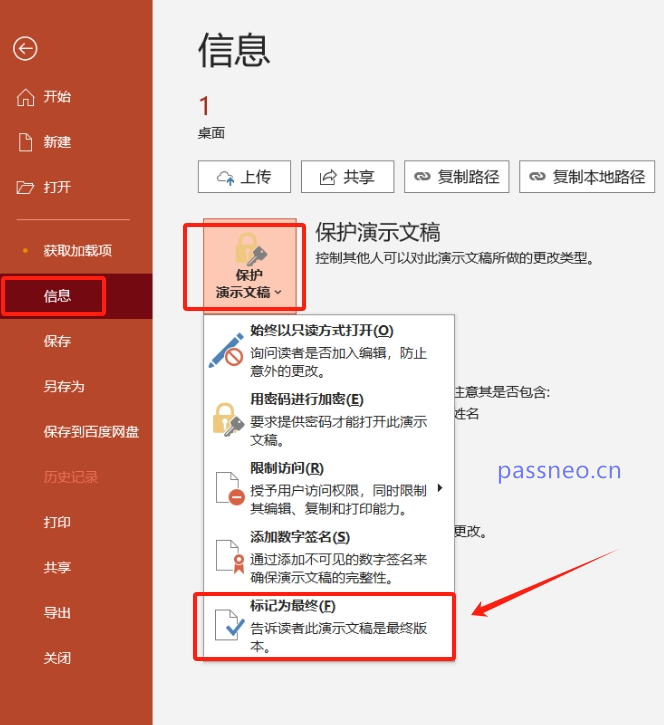
Selepas melengkapkan tetapan, fail PPT telah ditandakan sebagai versi akhir Apabila pengguna lain membukanya, mereka akan melihat bahawa fail itu dipaparkan sebagai "baca sahaja", kandungan PPT tidak boleh diedit atau diubah suai.

Cara membatalkan:
Jika anda ingin membatalkan "tanda akhir" nanti, anda hanya perlu mengikut proses yang ditetapkan iaitu selepas membuka PPT, klik [Fail] - [Maklumat] - [Protect Presentation] - [Mark as Final].
Kaedah 2: Sentiasa buka sebagai baca sahaja
PPT juga boleh disimpan dalam "mod baca sahaja" dengan menetapkan "Sentiasa buka sebagai baca sahaja".
Buka fail PPT, klik [Fail]-[Maklumat]-[Lindungi Persembahan]-[Sentiasa buka sebagai baca-sahaja], kemudian simpan fail dan anda telah ditetapkan.
Selepas tetapan selesai, apabila anda membuka semula PPT, anda juga akan melihat bahawa fail dipaparkan sebagai "baca sahaja" dan tidak boleh diedit atau diubah.

Kaedah pembatalan:
Jika anda ingin membatalkan "mod baca sahaja" ini, anda perlu mengklik pilihan [Edit Anyway] dalam kotak gesaan di bawah tab menu selepas membuka PPT.

Selepas mengklik [Edit Bagaimanapun], ikuti proses yang ditetapkan dan klik [Fail] - [Maklumat] - [Lindungi Persembahan] - [Sentiasa Terbuka sebagai Baca-Sahaja] untuk membatalkannya.

Kaedah 3: Tetapkan "mod baca sahaja" dengan kata laluan
Jika anda ingin melindungi fail PP dengan lebih baik, anda boleh menetapkan "mod baca sahaja" dengan kata laluan, supaya anda tidak boleh membatalkan "baca -only mode" sesuka hati, hanya Pembatalan hanya boleh dilakukan menggunakan kata laluan.
Mula-mula, buka fail PPT, klik tab menu [Fail], klik [Simpan Sebagai] dalam menu [Fail], dan pilih laluan simpan di sebelah kanan.

Selepas membuka kotak dialog [Save As], klik [General Options] dalam senarai juntai bawah [Tools].

Selepas membuka kotak dialog [General Options], masukkan kata laluan yang anda mahu tetapkan dalam lajur [Modify Permission Password], klik [OK], masukkan sekali lagi dan sahkan, kemudian simpan fail PPT, dan ia ditetapkan.

Selepas tetapan selesai, buka PPT sekali lagi, dan kotak dialog akan muncul, menggesa anda untuk memasukkan kata laluan, iaitu anda mesti memasukkan kata laluan yang ditetapkan untuk mendapatkan kebenaran pengubahsuaian "mod baca sahaja" dan anda tidak akan dapat mengedit atau mengubah suai PPT.

Kaedah pembatalan:
Jika anda ingin membatalkan "mod baca sahaja" PPT dengan kata laluan, anda perlu memasukkan kata laluan asal yang ditetapkan semasa membuka PPT dan mendapatkan kebenaran pengubahsuaian sebelum meneruskan.
Selepas membuka PPT, ikuti proses tetapan untuk menyimpan PPT sebagai, dan kemudian membuka kotak dialog [Pilihan Umum] Anda boleh melihat bahawa sudah ada kata laluan dalam medan kata laluan dan padam kata laluan, dan kemudian Selepas menyimpan PPT, anda boleh membatalkan "mod baca sahaja".

Perlu diingat bahawa selepas menetapkan kata laluan untuk "mod baca sahaja" PPT, ia mesti mudah diingat, kerana seperti yang dapat dilihat dari operasi di atas, sama ada anda ingin mengedit PPT atau membatalkan "baca sahaja mod", anda perlu memasukkan kata laluan tetapan asal.
Apa yang perlu saya lakukan jika saya terlupa secara tidak sengaja? Dalam kes ini, kami memerlukan bantuan alat lain.
Sebagai contoh, PepsiCo PPT Password Recovery Tool boleh terus mengalih keluar "mod baca sahaja" PPT dengan kata laluan tanpa kata laluan.
Hanya pilih modul [Unrestriction] dalam alat dan kemudian import fail PPT.

Atas ialah kandungan terperinci Bagaimana untuk menyimpan PPT dalam 'mod baca sahaja'? 3 kaedah disyorkan!. Untuk maklumat lanjut, sila ikut artikel berkaitan lain di laman web China PHP!
Artikel berkaitan
Lihat lagi- Penjelasan terperinci tentang cara membuka dan membaca fail CSV
- Langkah dan langkah berjaga-jaga untuk membuka dan memproses fail format CSV
- Kaedah dan petua untuk membuka fail CSV: Sesuai untuk pelbagai perisian
- Panduan ringkas untuk manipulasi fail CSV
- Belajar untuk membuka dan menggunakan fail CSV dengan betul

